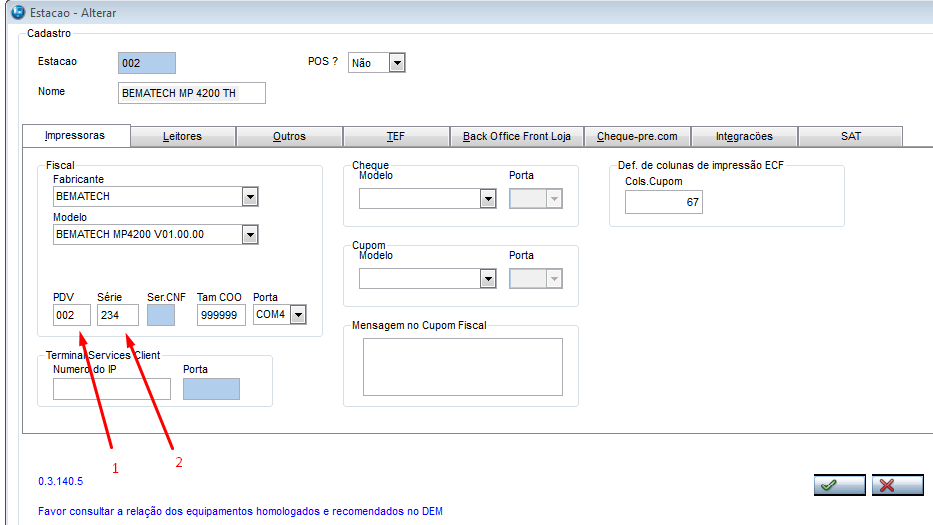Bem vindo ao FAQ SAT CF-e (Protheus Varejo)
Acompanhe por meio desta página, as novidades, avisos importantes e outras informações sobre o SAT CF-e da linha de produto Protheus Varejo referente aos módulos Controle de Lojas (SIGALOJA) e TOTVS PDV (SIGAFRT).
Produto SAT disponível a partir do Protheus 11.8
Atenção
O SAT não possui ambiente de testes para venda, ou seja, todas as vendas realizadas utilizando o SAT, serão transmitidas para a SEFAZ como uma venda normal - caso esteja realizando testes, realizar o cancelamento assim que finalizar a venda.
Lembramos também, que o SAT tem uma limitação de cancelamento que só pode ser realizada em no máximo 30 minutos após a venda, excedendo esse prazo NÃO será possível realizar o cancelamento.
Efetuar os teste de comunicação do equipamento com a SEFAZ, através do software do Fabricante juntamente com os programas de testes presentes nos sites dos fabricantes.
Estes testes garantem a comunicação entre equipamento, Windows e SEFAZ, qualquer duvida com relação a estes programas, entrar em contato com o fabricante.
Conforme trecho da legislação, site da SEFAZ-SP informa que para habilitar a NFC-e no Estado é preciso ter, obrigatoriamente, um equipamento SAT CF-e para contingência, conforme link abaixo (Item 11):
http://www.nfce.fazenda.sp.gov.br/NFCePortal/Paginas/DuvidasFrequentes.aspx
“Enquanto não sobrevier a obrigatoriedade prevista no artigo 27 da Portaria CAT 147/2012, o contribuinte poderá utilizar os documentos fiscais, Cupom Fiscal por meio do ECF ou a Nota Fiscal Modelo 2, porém se optar por utilizar a NFC-e em algum dos pontos de venda do estabelecimento deverá ter o SAT como contingência.”
| Equipamentos SAT homologados | |
|---|---|
| Verifique no link | Equipamentos SAT |
| Impressoras homologadas para impressão do SAT | |
|---|---|
| Verifique na coluna SAT da FAQ: | Impressoras Não Fiscais |
Abrir chamado com o check list (Formulário de Requisição para Ativação) preenchido e aguardar o retorno do Código de Vinculação, composto por uma chave única entre o varejista e a software house.
Acesse https://suporte.totvs.com e Clique em Central de Chamados / Abrir Novo Chamado
Para extrair o XML do SAT, realize os procedimentos de acordo com as instruções do documento: Geração do XML do SAT
Sim, o Emulador SAT já foi disponibilizado no site da SEFAZ, para mais instruções acesse a FAQ: SIGALOJA 0053 Como habilitar o Emulador SAT
Sim, siga abaixo o procedimento para reimpressão do SAT no módulo SIGALOJA.
- No Controle de Lojas (SIGALOJA), acesse Atualizações/Atendimento/Venda Assistida (LOJA701).
- Selecione a venda que deseja reimprimir.
- Clique em Ações Relacionadas.
- Clique em Reimpressão SAT.
- É exibida uma mensagem de que a reimpressão foi realizada com sucesso, e o cupom CF-e do SAT é impresso.
Obs.: Para que a reimpressão possa ser realizada, é preciso que a venda já tenha sido recebida pela SEFAZ e retornado ao Protheus sem erros. Basta verificar se os campos MH2_XMLENV, MH2_XMLRET e MH2_STATUS foram preenchidos corretamente.
Sim, para isso deve-se utilizar o modo condensado.
Para utilização do modo condensado foi utilizado o mesmo parâmetro que é utilizado para NFC-e, caso não tenha cadastro em seu sistema segue modelo de como deve ser criado:
Nome | Tipo | Valor Default |
|---|---|---|
| MV_LJCONDE | L | .F. |
Para habilitar basta modificar o valor para .T.
Configuração do tamanho das colunas no cadastro de estação campo( LG_LARGCOL) :
IMPRESSORA | TIPO | TAMANHO |
|---|---|---|
| BEMATECH MP 4200 TH | CONDENSADO | 67 |
| BEMATECH MP 4200 TH | SEM CONDENSADO | 50 |
| DARUMA DR700 | CONDENSADO | 57 |
| DARUMA DR700 | SEM CONDENSADO | 48 |
| DARUMA DR800 | CONDENSADO | 63 |
| DARUMA DR800 | SEM CONDENSADO | 48 |
Atenção
Para usuários de impressora não-fiscal BEMATECH MP-4200 TH, favor configurar no cadastro de estações (LOJA121) somente a opção abaixo, na aba Impressoras, Fiscal:
Fabricante=BEMATECH
Modelo=BEMATECH MP4200 V01.00.00 (não selecionar BEMATECH MP-4200 TH 01.00.00 (S)).
A versão do TOTVSAPI.DLL deverá ser, no mínimo, 1.0.16.9.
Para que seja impresso corretamente na impressora BEMATECH MP-4200, verifique os passos a seguir:
- Se está selecionado, no Cadastro de Estações (LOJA121), aba Impressoras, Fiscal, o fabricante BEMATECH e o modelo BEMATECH MP4200 V01.00.00. Não selecionar o modelo BEMATECH MP-4200 TH 01.00.00 (S).
- Se a versão do TOTVSAPI.DLL é, no mínimo, 1.0.16.9.
A atualização é feita de forma automática no equipamento do SAT, porém, é importante saber que a atualização é realizada através da porta NTP (UDP-123) do equipamento e esta porta deve estar liberada na rede para acesso a internet.
Formulário de Requisição para Ativação | |
Equipamento SAT | |
|---|---|
Já possui o equipamento homologado? | Sim |
Fabricante? | Exemplo: Dimep |
Modelo? | Exemplo : D-SAT |
Impressora Não Fiscal | |
Já possui o equipamento homologado? | Sim |
Fabricante? | Exemplo: Daruma |
Modelo? | Exemplo: Daruma DR700 |
SEFAZ | |
Realizado o Cadastro no SEFAZ para SAT ? | No site da Sefaz possui um passo a passo para essa adequação : Exemplo: Contribuinte deve acessar o SGRSAT (Sistema do Sefaz) e realizar a vinculação do número de série do equipamento SAT ao número do CNPJ do estabelecimento em que pretende utilizar o SAT. |
CNPJ para TOTVS para Ativar do SAT | Exemplo: 11.111.111/0001-01 |
Código de vinculação do SAT | Será enviado no chamado (FAQ - Pergunta 3) |
Protheus | |
Módulo (Venda Assistida, FrontLoja ou TOTVS PDV) | Ex: SIGALOJA |
Versão | Exemplo: 11.8 |
Binário ( Build ) | A Build deve estar atualizada , realizar atualização com a última build disponível no portal do cliente |
Segmento da empresa | Exemplo: Calçados |
Novo estabelecimento ? | Exemplo: Sim |
ECF com mais de 5 anos de lacração? | Exemplo: Não |
Ao criar uma outra forma de pagamento, é necessário a verificação desse código no documento da Sefaz, pois pode ocorrer o a impressão e o envio incorreto para a Sefaz, conforme pode ser entendido no link abaixo:
SIGALOJA 0435 Como cadastrar outras formas de pagamento para o SAT?
Código Erro | Descrição do Código | Solução |
|---|---|---|
06002 | SAT ainda não ativado | Acionar equipe de TI e Fiscal para providenciar ativação do SAT |
06003 | SAT não vinculado ao AC | Acionar equipe de TI e Fiscal para providenciar ativação do SAT |
06004 | Vinculação do AC não confere | Acionar equipe de TI e Fiscal para providenciar ativação do SAT |
06006 | Não é possível realizar venda | SAT está bloqueado pelo contribuinte. Informar a equipe de Fiscal para que entre em contato com o Sefaz para solicitar a liberação do equipamento. |
06007 | Não é possível realizar venda | Não é possível realizar venda. Informar a equipe de Fiscal para que entre em contato com o Sefaz para solicitar a liberação do equipamento. |
06008 | SAT bloqueado por falta de comunicação | Não é possível realizar venda até ser restabelecida a comunicação com a SEFAZ. Verificar conexão de rede/internet. Verificar se os cabos do equipamento estão conectados. Reinicie o equipamento do SAT. |
06009 | SAT bloqueado, código de ativação incorreto | Aguarde o número de minutos conforme tabela de bloqueio em caso de tentativas erradas do código de ativação. Caso não estabilize entrar em contato com a equipe de Fiscal para realizar liberação do equipamento junto ao Sefaz. |
06010 | Erro de validação do conteúdo. | Verificar cadastros da venda (produto ou cliente) |
06098 | SAT em processamento. Tente novamente. | Em casos onde o SAT estiver processando outra função |
06099 | Erro desconhecido na emissão. | Pegamos esse problema nas validações, e ocorre quando estamos enviando tags no xml incorreto. O motivo era o cadastro de TES. |
1001 | SAT sem conexão com a SEFAZ | Sem conexão com a Internet ou site da SEFAZ fora do Ar |
1002 | Código da UF inválido | Código da UF não confere com a Tabela do IBGE. Corrigir o cadastro do cliente e transmitir novamente. |
Dica
Em caso de falta de comunicação com o Sefaz por falta e/ou problema de internet, ao acessar o sistema, retorna a mensagem: "Esse equipamento Sat está há XX dias sem comunicação com site do Sefaz. Não será permitido realizar vendas" e o equipamento é bloqueado. Para desbloqueio, é necessário entrar em contato com o fabricante do equipamento para desbloqueio.
| CHECK LIST - IMPLANTAÇÃO | |||||||||||||||||||||||||||||||||||
|---|---|---|---|---|---|---|---|---|---|---|---|---|---|---|---|---|---|---|---|---|---|---|---|---|---|---|---|---|---|---|---|---|---|---|---|
| Código de ativação | Este é código que foi definido pelo usuário no momento da ativação do equipamento SAT. Verifique qual foi o código definido pelo usuário responsável. No exemplo abaixo foi definido o Código de ativação "bema1234" utilizando o software e equipamento da Bematech. Para orientações sobre software de ativação, entrar em contato com suporte do fornecedor do seu equipamento. | ||||||||||||||||||||||||||||||||||
| Código de vinculação | Enviado pela TOTVS (FAQ - Pergunta 3) OBS: deve conter 344 caracteres. | ||||||||||||||||||||||||||||||||||
| DLL necessária e arquivos |
Caso o arquivo não esteja presente, será apresentada mensagem na inicialização. Exemplo: OBS: 1 - Os arquivos acima devem estar na pasta SMARTCLIENT. 2 - Caso não haja comunicação, verificar se o arquivo totvsApi.dll está atualizado (1.0.16.7). Atenção FIQUE ATENTO AS ATUALIZAÇÕES DO FABRICANTE PARA QUE A SMARTCLIENT SEMPRE ESTEJA ATUALIZADA. | ||||||||||||||||||||||||||||||||||
| Sequência de numeração de nota | A numeração é controlada pelo equipamento e não pelo protheus. A SX5 e SD9 é utilizada apenas para o mapeamento das rotinas de venda não impactando no processo do SAT. | ||||||||||||||||||||||||||||||||||
| Configuração da TES |
| ||||||||||||||||||||||||||||||||||
| Cadastro de estação | Legenda:
| ||||||||||||||||||||||||||||||||||
| Descrição dos Produtos | Não deve conter caracteres especiais | ||||||||||||||||||||||||||||||||||